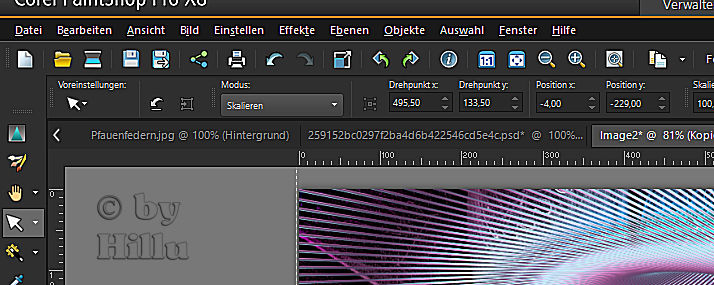Dieses Tutorial wurde von mir mit viel Arbeit und Liebe geschrieben.
Jede Ähnlichkeit mit anderen Tutorialen ist rein zufällig.
Bitte nicht ohne meine schriftliche Erlaubnis kopieren oder verbreiten.
© by Hillu Design
Vielen Dank an die Künstler für die Tuben in diesem Tutorial.
.... und eine misted Personen-, eine Decotube und ein Fraktalbild - ich habe drei von meinen Fraktalen ins Material gepackt !
Das Auswahlwerkzeug (K) wird immer mit der Taste M deaktiviert.
Und diese Filter :
Mehdi - Wavy Lab
MuRa's Meister - Copies
Bkg Kaleidoscope - Kaleidoscope 5
Bordermania - Frame #2
Die meisten Filter können HIER geladen werden !!!
Öffne die Tuben, das Fraktalbild und eine transparente Ebene - Größe 1000 x 750 Pixel.
Stelle die VG Farbe auf eine helle und die HG Farbe auf eine dunkle Farbe.
Punkt 1:
Aktiviere die Ebene - Effekte - Plugins - Mehdi - Wavy Lab 1.1 :
Stelle bei den beiden rechten Farben helle Kontrastfarben ein.
Neue Rasterebene - Auswahl - Auswahl alles - kopiere das Fraktalbild - Bearbeiten - in eine Auswahl einfügen - Auswahl aufheben.
Mischmodus auf Luminanz (Vorversion).
Punkt 2:
Aktiviere die untere Ebene - Ebene duplizieren - Ebene ganz nach oben im Ebenenmanager schieben.
Effekte - Geometrieeffekte - Horizontalperspektive :
Den Effekt mit -100 wiederholen.
Effekte - Verzerrungseffekte - Delle - Stärke 100.
Punkt 3:
Effekte - Plugins - MuRa's Meister - Copies :
Bild - Spiegeln - Horizontal - Effekte - 3D Effekte - Schlagschatten :
Aktiviere das Auswahlwerkzeug (K) - stelle den Position x Wert auf -4 und den Position y Wert auf -229 :
Punkt 4:
Kopiere die Personentube - als neue Ebene einfügen - Größe anpassen - siehe Bild oben verschieben.
So sieht es jetzt aus :
Punkt 5:
Kopiere die Decotube element-5_ILR oder eine eigene - als neue Ebene einfügen - Größe anpassen - nach rechts oben schieben.
Effekte - 3D Effekte - Schlagschatten - wie eingestellt.
Ebene duplizieren - Bild - Spiegeln - Horizontal und Vertikal.
Punkt 6:
Zusammenfassen - Sichtbare zusammenfassen - Ebene duplizieren - Bild - Größe ändern auf 90 %.
Aktiviere die untere Ebene - Bild - Spiegeln - Horizontal.
Effekte - Plugins - Bkg Kaleidoscope - Kaleidoscope 5 :
Effekte - Reflexionseffekte - Spiegelrotation :
Punkt 7:
Aktiviere die obere Ebene - klicke mit dem Zauberstab in den transparenten Rand - Auswahl umkehren.
Auswahl ändern - Auswahlrahmen auswählen :
Neue Rasterebene - mit weiß füllen.
Effekte - 3D Effekte - Innenfase :
Auswahl aufheben - klicke mit dem Zauberstab in den oberen transparenten Rand - Auswahl umkehren.
Effekte - 3D Effekte - Schlagschatten :
Mit jeweils -8 wiederholen - Auswahl aufheben.
Punkt 8:
Bild - Rand hinzufügen - 50 Pixel - Symmetrisch - VG Farbe.
Klicke mit dem Zauberstab in den Rand - Neue Rasterebene - kopiere noch einmal das Fraktalbild - Bearbeiten - in eine Auswahl einfügen.
Einstellen - Unschärfe - Gaußsche Unschärfe - Radius 10.
Mischmodus auf Hartes Licht - Auswahl aufheben - Zusammenfassen - Sichtbare zusammenfassen.
Effekte - Plugins - Bordermania - Frame #2 :
Füge noch Dein WZ, das © des Künstlers ein - verkleinere das Bild auf 950 Pixel und speichere es als jpg Datei ab !!!
Diese wunderschönen Bilder wurden in der PSP-Dreamcatcher-TUT-Tester Google Gruppe - getestet - vielen lieben Dank dafür !!!
Bitte nicht ohne meine schriftliche Erlaubnis kopieren oder verbreiten.
© by Hillu Design
Vielen Dank an die Künstler für die Tuben in diesem Tutorial.
Fractale
.... und eine misted Personen-, eine Decotube und ein Fraktalbild - ich habe drei von meinen Fraktalen ins Material gepackt !
Ich arbeite mit PSP X8 - dieses TUT kann aber problemlos mit allen anderen Versionen gebastelt werden.
Wenn bei Bild - Größe ändern nichts dazu geschrieben immer ohne Haken bei Größe aller Ebenen anpassen.
Einstellen - Schärfe - Scharfzeichnen wird nicht extra erwähnt - nach persönlichem Ermessen.
VG Farbe = Vordergrundfarbe, HG = Hintergrundfarbe.Das Auswahlwerkzeug (K) wird immer mit der Taste M deaktiviert.
Und diese Filter :
Mehdi - Wavy Lab
MuRa's Meister - Copies
Bkg Kaleidoscope - Kaleidoscope 5
Bordermania - Frame #2
Die meisten Filter können HIER geladen werden !!!
Öffne die Tuben, das Fraktalbild und eine transparente Ebene - Größe 1000 x 750 Pixel.
Stelle die VG Farbe auf eine helle und die HG Farbe auf eine dunkle Farbe.
Punkt 1:
Aktiviere die Ebene - Effekte - Plugins - Mehdi - Wavy Lab 1.1 :
Stelle bei den beiden rechten Farben helle Kontrastfarben ein.
Neue Rasterebene - Auswahl - Auswahl alles - kopiere das Fraktalbild - Bearbeiten - in eine Auswahl einfügen - Auswahl aufheben.
Mischmodus auf Luminanz (Vorversion).
Punkt 2:
Aktiviere die untere Ebene - Ebene duplizieren - Ebene ganz nach oben im Ebenenmanager schieben.
Effekte - Geometrieeffekte - Horizontalperspektive :
Den Effekt mit -100 wiederholen.
Effekte - Verzerrungseffekte - Delle - Stärke 100.
Punkt 3:
Effekte - Plugins - MuRa's Meister - Copies :
Bild - Spiegeln - Horizontal - Effekte - 3D Effekte - Schlagschatten :
Aktiviere das Auswahlwerkzeug (K) - stelle den Position x Wert auf -4 und den Position y Wert auf -229 :
Punkt 4:
Kopiere die Personentube - als neue Ebene einfügen - Größe anpassen - siehe Bild oben verschieben.
So sieht es jetzt aus :
Punkt 5:
Kopiere die Decotube element-5_ILR oder eine eigene - als neue Ebene einfügen - Größe anpassen - nach rechts oben schieben.
Effekte - 3D Effekte - Schlagschatten - wie eingestellt.
Ebene duplizieren - Bild - Spiegeln - Horizontal und Vertikal.
Punkt 6:
Zusammenfassen - Sichtbare zusammenfassen - Ebene duplizieren - Bild - Größe ändern auf 90 %.
Aktiviere die untere Ebene - Bild - Spiegeln - Horizontal.
Effekte - Plugins - Bkg Kaleidoscope - Kaleidoscope 5 :
Effekte - Reflexionseffekte - Spiegelrotation :
Punkt 7:
Aktiviere die obere Ebene - klicke mit dem Zauberstab in den transparenten Rand - Auswahl umkehren.
Auswahl ändern - Auswahlrahmen auswählen :
Neue Rasterebene - mit weiß füllen.
Effekte - 3D Effekte - Innenfase :
Auswahl aufheben - klicke mit dem Zauberstab in den oberen transparenten Rand - Auswahl umkehren.
Effekte - 3D Effekte - Schlagschatten :
Mit jeweils -8 wiederholen - Auswahl aufheben.
Punkt 8:
Bild - Rand hinzufügen - 50 Pixel - Symmetrisch - VG Farbe.
Klicke mit dem Zauberstab in den Rand - Neue Rasterebene - kopiere noch einmal das Fraktalbild - Bearbeiten - in eine Auswahl einfügen.
Einstellen - Unschärfe - Gaußsche Unschärfe - Radius 10.
Mischmodus auf Hartes Licht - Auswahl aufheben - Zusammenfassen - Sichtbare zusammenfassen.
Effekte - Plugins - Bordermania - Frame #2 :
Füge noch Dein WZ, das © des Künstlers ein - verkleinere das Bild auf 950 Pixel und speichere es als jpg Datei ab !!!
Diese wunderschönen Bilder wurden in der PSP-Dreamcatcher-TUT-Tester Google Gruppe - getestet - vielen lieben Dank dafür !!!
Barbara
Barbara